ScrapeStormの主な特徴と便利な機能を徹底的に解説
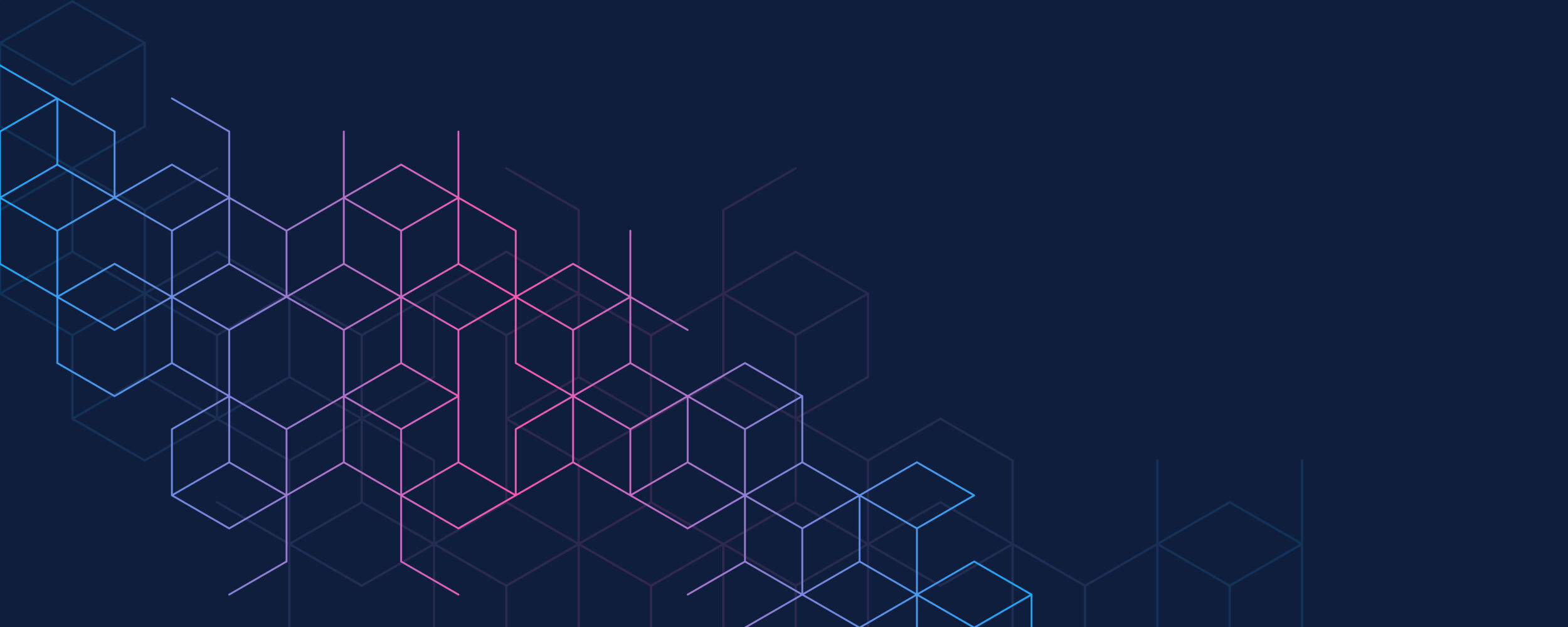
目次
- 1 ScrapeStormとは?初心者でも使えるAI搭載のWebスクレイピングツール
- 2 ScrapeStormの主な特徴と便利な機能を徹底的に解説
- 3 ScrapeStormの基本的な使い方と操作手順の流れを紹介
- 4 スマートモードとフローチャートモードの機能差と使い分け方法
- 5 スクレイピングタスクの作成方法と設定手順を具体的に解説
- 6 抽出したデータの確認・加工・エクスポートまでの具体的な方法
- 7 無料プランの範囲と有料プランの料金体系・制限内容を比較
- 8 ScrapeStormを利用するメリット・デメリットを総合的に評価
- 9 Octoparseなど他のスクレイピングツールとの比較と代替案
- 10 ScrapeStormに関するよくある質問と導入前に確認すべき点まとめ
ScrapeStormとは?初心者でも使えるAI搭載のWebスクレイピングツール
ScrapeStorm(スクレイプストーム)は、AI技術を活用してWebサイトから情報を自動的に収集するスクレイピングツールです。特筆すべきは、プログラミングの知識がなくても、直感的なUI操作で誰でも簡単にデータ抽出ができる点です。特にマーケティング担当者やリサーチャー、ECサイト運営者など、日々大量のWebデータを扱う必要があるユーザーにとって、ScrapeStormは大きな時間短縮と作業効率化を実現します。AIがページ構造を自動解析し、複雑なデータ構造にも柔軟に対応できるため、スクレイピング初心者から中上級者まで幅広く支持されています。
ScrapeStormの概要と開発背景について詳しく解説
ScrapeStormは、人工知能(AI)を活用してWebページの構造を自動的に認識・解析し、必要な情報を抽出するためのツールとして開発されました。近年、Web上に存在するデータ量が爆発的に増加し、効率よく情報収集を行うニーズが高まっています。そうした背景から、誰でも簡単にWebデータを取得できるソリューションとして登場したのがScrapeStormです。開発元はAIとビッグデータの分野で実績のある技術チームで、常にアルゴリズムの改善とユーザビリティの向上を重視しています。従来のコードベースのツールとは異なり、ノーコードで始められるのも大きな特長です。
AIを活用したスクレイピング技術の革新性とは
ScrapeStormの最大の革新は、AIを活用してWebページの構造を自動解析し、目的のデータを高精度に抽出できる点にあります。従来のスクレイピングツールでは、XPathやCSSセレクタを指定する必要がありましたが、ScrapeStormではAIがそれらの要素を自動で検出し、ユーザーが指定したいデータを簡単に取得可能です。特に、構造が複雑なページや動的に生成されるページでも高い対応力を誇り、ユーザーの負担を大きく軽減します。この技術により、スクレイピングは専門技術者のための作業から、一般のビジネスパーソンでも活用可能なツールへと進化しています。
プログラミング不要で操作できる初心者向け設計
ScrapeStormは、プログラミング経験がないユーザーでも安心して使えるように設計されています。タスクの作成は、画面上で対象のデータをクリックするだけで、AIがそのパターンを自動で識別・抽出してくれます。これにより、従来のように複雑なコードを記述したり、WebページのHTML構造を解析する必要がなくなりました。また、操作画面も非常に分かりやすく、初めて利用する人でも数分でスクレイピングの基本操作を習得できます。さらにチュートリアルやサンプルも充実しており、誰でもすぐにデータ収集業務をスタートできる環境が整っています。
幅広い対応ブラウザと多様なWebサイトのサポート
ScrapeStormは、Google ChromeやMicrosoft Edgeなど主要なWebブラウザに対応しており、ほとんどの一般的なWebサイトから情報を取得することが可能です。静的なHTMLページはもちろん、JavaScriptで動的に生成されるページやログインが必要な会員制サイトにも対応しています。これにより、ECサイトの商品情報、不動産ポータル、ニュースメディア、求人情報サイトなど、さまざまな業種・目的で活用できます。また、ブラウザの拡張機能を活用したスクレイピングも可能で、必要に応じてユーザーが抽出対象を柔軟に設定できる点も大きな魅力です。
ScrapeStormが注目される理由と市場での位置づけ
近年、企業や個人の間でデータドリブンな意思決定が求められるようになり、Webからの情報収集が重要な業務となっています。ScrapeStormはそのニーズにマッチし、技術的なハードルを下げることで多くのビジネスユーザーの支持を集めています。特に、データ収集にかかるコストや時間を大幅に削減できる点は、競合他社との差別化にも繋がります。市場では、OctoparseやParseHubと並び、有力なノーコード型スクレイピングツールの一角を占めており、今後ますます需要が高まると予想されます。
ScrapeStormの主な特徴と便利な機能を徹底的に解説
ScrapeStormは、AIによる自動認識と直感的なインターフェースを兼ね備えた次世代のWebスクレイピングツールです。その最大の魅力は、プログラミング不要でありながら高度なデータ抽出が可能な点にあります。ページ構造の自動解析機能により、ユーザーは複雑なHTMLタグやXPathの知識がなくても目的のデータを取得できます。また、定期実行機能やクラウド同期、エクスポート形式の多様性など、多機能で柔軟性の高い設計が特徴です。ビジネス利用においては、大量データの収集や競合調査、価格モニタリングなど、さまざまな場面で活躍しています。
AIによるデータ構造の自動認識と抽出精度の高さ
ScrapeStormの中核を成す機能が、AIによるページ構造の自動認識機能です。この機能により、ユーザーが抽出したい要素を1つ選択するだけで、AIがそのパターンを学習し、同様のデータを一括して抽出します。例えば、商品一覧ページで1つの商品名を選ぶだけで、他の商品名も自動で検出し、抽出対象にしてくれます。これは、従来のツールで必要だったXPathやCSSセレクタの指定作業を完全に省略できるという意味で、非常に画期的です。AIの精度も高く、誤抽出のリスクが少ないため、業務用にも安心して利用できるのが魅力です。
複雑なWebページにも対応できる柔軟な構造解析力
近年のWebサイトは、JavaScriptによる動的表示や無限スクロール、非同期通信(Ajax)など、複雑な構造を持つものが増えています。ScrapeStormはこれらの複雑な要素に対応する柔軟な構造解析機能を搭載しており、通常ではスクレイピングが難しいページでも対応可能です。たとえば、複数タブで表示が切り替わるコンテンツや、ログイン後に表示されるマイページ情報なども自動操作で処理できます。これにより、従来のツールでは対応できなかった領域にまでスクレイピングの幅が広がり、より多彩な活用が実現しています。
ログインやページネーション対応などの自動化機能
ScrapeStormは、スクレイピングに必要なさまざまな作業を自動化できる機能を備えています。たとえば、ログインが必要なWebサイトに対しても、ユーザー名とパスワードを入力する手順を自動記録してログインを自動化できます。さらに、複数ページにまたがるデータを収集するためのページネーション(次ページ移動)にも対応しており、「次へ」ボタンやURLの自動生成を使った移動操作も設定可能です。こうした機能により、作業の効率化が進み、大規模なデータ収集でも人的負担を最小限に抑えることができます。
スケジュール実行やクラウド連携機能の活用方法
ScrapeStormは、単なるスクレイピングツールにとどまらず、データ取得の自動運用にも対応しています。スケジュール実行機能を活用すれば、毎日・毎週といった定期的なタイミングで自動的にデータ収集を行うことが可能です。また、クラウド機能と連携することで、取得したデータを自動でDropboxやGoogle Drive、またはAPI連携を通じて外部システムに転送することもできます。これにより、リアルタイムなデータ更新や定期レポート作成の自動化など、業務プロセス全体の効率化に貢献します。
多言語対応とクロスプラットフォーム対応の魅力
ScrapeStormは多言語に対応しており、インターフェースの言語を日本語・英語・中国語などに切り替えることができます。これにより、グローバルなチームや多国籍ユーザーにも使いやすい環境を提供しています。また、WindowsだけでなくMac OSやLinuxといった複数のプラットフォームにも対応しているため、利用する端末や環境に左右されずに運用できるのも大きな利点です。業務で使用するPCがOS混在環境の場合でも、同じ操作性・機能性を保てる点は、エンタープライズ利用においても高く評価されています。
ScrapeStormの基本的な使い方と操作手順の流れを紹介
ScrapeStormの魅力は、誰でも簡単にスクレイピングを始められる操作性にあります。ソフトをインストールした後は、スクレイピングしたいWebページを指定し、画面上の要素をクリックするだけでAIが自動的にデータ構造を解析してくれます。操作の流れは非常にシンプルで、「新規タスクの作成」→「対象サイトの指定」→「抽出対象の選択」→「出力形式の設定」→「実行」の順で進めることができます。実際の操作はドラッグ&ドロップやクリックで完結する部分が多く、マニュアルを読まなくても直感的に理解できる点が評価されています。
インストールから初期設定までの基本ステップ
ScrapeStormを利用するには、まず公式サイトからインストーラーをダウンロードし、自身のOSに応じたバージョンを選んでインストールを行います。対応OSはWindows、macOS、Linuxと幅広く、ビジネス環境でも導入しやすいのが利点です。インストール後は、起動してアカウント登録またはログインを行い、初期設定を進めていきます。設定内容としては、使用言語、保存先フォルダ、ブラウザ連携の有無、クラウド同期の有効化などがあります。初回起動時には、チュートリアルの案内が表示されるため、初心者でも迷うことなく作業を開始できます。
スクレイピング対象サイトの選定と準備のポイント
タスク作成を始める前に、まずはスクレイピング対象のWebサイトを選定する必要があります。ScrapeStormでは、URLを指定するだけで対象ページを開き、その場で抽出作業を進められる仕組みです。ただし、対象となるサイトがスクレイピングを禁止している場合や、セキュリティ対策が施されている場合は、利用規約の確認や実行方法の工夫が求められます。また、ログインが必要なサイトでは、事前にログイン情報を準備しておくとスムーズです。ページ構造やコンテンツの種類をあらかじめ把握しておくことで、タスク作成時の精度も大きく向上します。
AI抽出モードでのスクレイピング設定方法
ScrapeStormのAI抽出モードは、スクレイピング初心者に特におすすめの機能です。操作は非常に簡単で、対象ページ上の任意の要素(例:商品名、価格、リンクなど)をクリックするだけで、AIがページ全体の同種要素を自動的に判別・抽出対象として設定します。必要に応じて、複数のデータ項目を追加選択したり、除外設定を行うこともできます。これにより、コードを書くことなく、複雑な構造のデータを短時間で設定できるのが特徴です。抽出されたデータはリアルタイムでプレビュー表示され、結果を確認しながら調整を加えることができます。
抽出対象の確認・調整・保存方法の具体的操作
AI抽出が完了すると、ScrapeStormは即座に対象データを表形式でプレビュー表示します。この段階では、列の順番や抽出項目の名称を変更したり、不要なデータを削除したりすることが可能です。さらに、抽出結果に対してフィルタ条件を設定することで、特定のキーワードを含む行のみを残すといったデータ絞り込みも行えます。すべての調整が完了したら、「保存」ボタンをクリックして設定をファイルとして保存できます。保存形式はJSON、CSV、Excelなどから選択できるほか、クラウドストレージに直接保存する設定も可能です。
出力形式の選択とタスクの実行・管理方法
ScrapeStormでは、データの出力形式を柔軟に選べるのが特徴です。抽出したデータはCSV、Excel、JSON、HTML、SQLなど多彩な形式に変換でき、用途に応じた加工がしやすくなっています。タスクを実行するには、「開始」ボタンを押すだけで即時実行が可能で、スケジュール設定を行えば、毎日・毎週など定期的な実行も自動で行われます。また、タスクは「タスクリスト」画面で一括管理でき、過去の履歴確認、結果の再取得、エラーの再実行なども簡単に行えます。定期的にデータを更新する運用でも、効率的な管理が可能です。
スマートモードとフローチャートモードの機能差と使い分け方法
ScrapeStormには、「スマートモード」と「フローチャートモード」という2種類のモードが用意されており、用途や技術レベルに応じて使い分けることが可能です。スマートモードはAIによる自動解析が中心で、マウス操作のみで手軽にスクレイピングができます。一方、フローチャートモードは処理の流れを自分で構築できるため、より高度な制御や条件分岐が必要なケースに最適です。どちらのモードも、GUIで操作できる点は共通しており、特別なプログラミングスキルを持たなくても利用可能ですが、目的に応じた使い分けが効率化の鍵となります。
スマートモードの特徴と初心者向けの利便性
スマートモードはScrapeStormが誇るAIベースの自動抽出機能を活用する、初心者向けのモードです。ユーザーがデータを取得したいWebサイトを開き、抽出したい情報をマウスでクリックするだけで、AIがその構造を解析し、同じパターンのデータを一覧で自動抽出してくれます。特に、商品名や価格、リンクなど繰り返し構造のデータ抽出に優れており、複雑な設定は一切不要です。抽出結果はリアルタイムでプレビュー表示され、ユーザーは視覚的に確認しながら微調整が可能なため、初めてスクレイピングを行う人にとって非常に扱いやすいのが特徴です。
フローチャートモードによる詳細制御と応用力
フローチャートモードは、ScrapeStormをより細かく制御したい中級者〜上級者向けの機能です。操作フローを視覚的に「ノード」として構成することで、Webページの読み込み、クリック、スクロール、抽出、条件分岐など一連の処理を自由に組み合わせることができます。たとえば、複数ページにまたがる情報の取得、ログイン後のデータアクセス、特殊なHTML構造への対応など、スマートモードでは対応しづらい複雑な作業も可能です。柔軟性が高い分、操作には多少の慣れが必要ですが、テンプレート機能やガイド表示もあるため、学習すれば強力なツールとなります。
両モードの使い分け方と具体的な活用シーン例
スマートモードとフローチャートモードは、それぞれ得意分野が異なるため、用途に応じて適切に使い分けることが重要です。たとえば、静的な商品一覧ページやニュース記事の見出し取得といった単純な反復構造のページであれば、スマートモードが最適です。逆に、動的にコンテンツが表示されるWebアプリケーションやログインを必要とするマイページ、複数の条件に応じて処理を分ける必要があるシナリオでは、フローチャートモードを活用することで安定したスクレイピングが実現します。用途を整理し、モードを適切に選択することで効率的なデータ収集が可能になります。
複雑なロジックが必要なケースでの選択基準
スクレイピング対象のWebページが複数ステップにまたがる場合や、動的にコンテンツが表示される場合、あるいは要素の出現条件が時間や操作に依存している場合は、フローチャートモードを選ぶのがベストです。たとえば、ログイン後に表示されるダッシュボード情報を取得したり、複数のカテゴリを横断的にクロールしたりするようなロジックは、スマートモードでは対応が困難です。フローチャートモードであれば、クリックアクションや待機処理、条件分岐などを柔軟に組み合わせることができ、処理の正確性と再現性が格段に向上します。
モード切替による作業効率の最適化方法とは
ScrapeStormでは、同じタスク内でも必要に応じてスマートモードとフローチャートモードを切り替えることができます。たとえば、単純なデータはスマートモードで取得し、特殊な操作が必要な部分だけをフローチャートモードで設定するといったハイブリッドな運用が可能です。これにより、初期設定のスピードと処理の精密さの両方をバランス良く保てるため、作業効率が飛躍的に向上します。特に、大規模なプロジェクトや長期間の定期スクレイピングにおいては、両モードを使い分けることが成功の鍵となります。
スクレイピングタスクの作成方法と設定手順を具体的に解説
ScrapeStormでは、タスクの作成から設定、実行までの流れが非常にわかりやすく設計されています。新規タスク作成の際は、対象WebページのURLを指定し、AIもしくはフローチャートによってデータ抽出の設計を進めていきます。各工程においては、抽出対象の指定、フィルタリング、データの整形、出力形式の設定といった細かいカスタマイズが可能で、ノーコードながらも柔軟な運用ができます。設定が完了すれば、タスクは即実行できるだけでなく、スケジューリングによる自動化も可能となっており、日常的な業務効率化に大きく貢献します。
新規タスク作成の基本ステップと初期入力内容
ScrapeStormで新規タスクを作成するには、まず「新規タスク作成」ボタンをクリックし、スクレイピング対象のWebサイトのURLを入力します。続いて、使用するモード(スマートモードまたはフローチャートモード)を選択し、処理を開始します。初期入力項目としては、プロジェクト名、保存先フォルダ、対象URL、抽出形式の設定があり、基本的には画面の指示に従って入力するだけでスムーズに進められます。また、ログインが必要なサイトの場合は、ログイン手順の登録やクッキーの取得設定もこの段階で行えます。操作はGUIベースで直感的なため、初めてでも迷わず進められるのが魅力です。
ターゲット要素の選定と属性設定の詳細解説
ターゲット要素の選定は、スクレイピングの精度を左右する重要な工程です。ScrapeStormでは、画面上の要素をクリックするだけでAIが自動的に同種のデータを認識し、抽出対象としてマークします。さらに、選択した要素に対して「テキスト」「リンク」「画像URL」「属性値」など、取得したい属性を細かく指定できるのもポイントです。たとえば、商品ページなら「商品名(テキスト)」「画像(src属性)」「購入リンク(href属性)」をそれぞれ個別に設定することができます。複数要素をまとめて一括設定することも可能で、柔軟なデータ設計が可能です。
条件分岐や繰り返し操作の設定方法と注意点
より複雑な処理を行いたい場合は、ScrapeStormの条件分岐やループ機能を活用します。特にフローチャートモードでは、「もし〇〇だったら△△をする」といった条件分岐のロジックを視覚的に組み立てることができ、たとえば価格が一定以上の商品のみを取得するといったフィルタリング処理も可能です。また、「次ページが存在する限り繰り返す」「カテゴリごとに繰り返す」といった繰り返し処理の設定も直感的なインターフェースで構築でき、柔軟な運用が可能です。ただし、条件が複雑すぎると動作に影響が出ることもあるため、事前にテスト実行を行うことが推奨されます。
データ保存方法と保存先ディレクトリの指定方法
ScrapeStormでは、抽出したデータをローカルまたはクラウド上に保存することができます。タスク設定時に「保存形式」をCSV、Excel、JSON、HTMLなどから選び、次に「保存先」を指定します。保存先はローカルディスクのフォルダパスのほか、Google DriveやDropboxといったクラウドストレージとも連携可能です。さらに、保存ファイル名にタイムスタンプを付けるオプションもあり、定期的なスクレイピング結果をバージョン管理するのにも便利です。定型レポートの自動生成など、業務活用を見据えた保存設定も柔軟に対応しています。
タスクの確認・実行・エラー処理フローについて
設定を終えたタスクは、保存して即時実行または後日スケジュール実行に設定できます。実行中は、リアルタイムで取得されたデータが画面に表示され、エラーや抽出失敗があれば即時通知されるため、迅速な対応が可能です。また、エラーが発生した場合は詳細ログが自動保存され、どの工程で失敗したかを確認できます。これにより、再設定や調整もスムーズに行えます。さらに、タスク一覧から過去の実行履歴や成功・失敗の統計情報も確認でき、タスクの安定性を評価する材料として活用できます。これらの一連の管理フローが、ScrapeStormの業務向け適性の高さを物語っています。
抽出したデータの確認・加工・エクスポートまでの具体的な方法
ScrapeStormで抽出したデータは、スクレイピング後すぐにプレビュー画面で確認でき、加工・整形・エクスポートといった一連の処理がノーコードで簡単に実行できます。プレビューでは、各列の内容を確認しながら不要なデータの除外や並べ替え、項目名の変更なども可能です。また、取得したデータはCSVやExcelだけでなく、JSONやHTML、SQL形式でも出力可能で、用途に応じて柔軟に選択できます。さらに、クラウド保存や外部API連携にも対応しており、リアルタイムなデータ活用や他システムとの統合もスムーズに行えるのが特徴です。
抽出データのプレビューと不備チェックのやり方
スクレイピングが完了すると、ScrapeStormは抽出したデータを表形式で自動的にプレビュー表示します。このプレビュー機能では、列ごとにデータの整合性や欠損値、文字化けの有無などを一目で確認することができます。たとえば、商品名や価格の列において、意図しない空白データが存在していないか、想定外のフォーマットが混入していないかを事前にチェックできるため、エクスポート後のミスを未然に防げます。また、データ件数や取得割合もリアルタイムに表示されるため、効率的な品質管理が可能です。必要に応じてフィルタや並べ替えもここで実行でき、出力前にデータを整えるための重要なステップとなります。
必要なデータ項目の加工・整形・フィルタ処理
ScrapeStormには、抽出したデータに対する簡易的な加工機能も搭載されています。たとえば、文字列の前後に特定のテキストを追加する、日付フォーマットを統一する、URLのドメイン部分だけを抽出するといった作業をGUI上で簡単に設定可能です。さらに、特定キーワードを含む行だけを残す、数値が一定範囲にある行のみ抽出するなどのフィルタ処理も対応しており、クレンジングされた高品質なデータを出力することができます。複雑な加工処理はExcelなどで対応することもありますが、ScrapeStorm上で一次処理を完結できる点は業務効率の向上に大きく寄与します。
CSV・Excel・JSON形式などへのエクスポート手順
データのエクスポートは、ScrapeStormの中でも頻繁に利用される機能です。出力形式としては、CSV、Excel(.xlsx)、JSON、HTML、SQLなどが用意されており、用途に応じて最適な形式を選ぶことができます。操作は非常にシンプルで、プレビュー画面上から「エクスポート」ボタンを押し、保存形式とファイル名、保存先ディレクトリを指定するだけで完了します。Excel形式を選択すれば、各列がシート内に整然と出力され、数式やグラフ作成にもそのまま活用できます。JSON形式はプログラム連携に便利で、APIやシステム開発との統合にも対応できる柔軟性があります。
クラウド連携・データベース連携の方法と事例
ScrapeStormはローカルへの保存だけでなく、クラウドストレージや外部データベースとの連携にも対応しています。たとえば、Google DriveやDropboxを連携先として設定することで、取得したデータを自動的にクラウド上に保存できます。さらに、MySQLやPostgreSQLなどのリレーショナルデータベースにも直接エクスポートすることができ、BIツールとの連携や社内システムへの自動取込も可能です。これにより、手動でのアップロード作業を排除し、リアルタイムなデータ反映を実現できます。たとえば、ECサイトの価格モニタリング結果を定期的にデータベースに登録し、自社価格戦略に反映する、といった事例が増えています。
定期的なデータ出力と自動保存設定の活用法
ScrapeStormでは、スケジュール機能を使って定期的にタスクを自動実行し、同時にエクスポートと保存まで自動化することが可能です。たとえば、毎朝8時に競合ECサイトの価格情報を収集し、CSV形式で保存するタスクを設定すれば、毎日決まった時間に最新データが取得・保存されます。保存形式や保存先もあらかじめ設定でき、上書き保存や日付付きファイル名での保存など、運用スタイルに合わせた柔軟な選択が可能です。これにより、人手を介さずともルーチンタスクを自動化し、業務全体の効率化と精度向上を実現できます。
無料プランの範囲と有料プランの料金体系・制限内容を比較
ScrapeStormは無料で始められるスクレイピングツールとして魅力的ですが、より高度な機能を求める場合は有料プランの検討が必要です。無料プランでは、基本的なスクレイピング操作が可能で、初心者が学習用や小規模なデータ収集に使うには十分な機能を備えています。しかし、抽出件数や並列タスク数、クラウド保存、スケジュール実行といった点では制限があり、商用利用や業務レベルの運用には物足りない場面もあります。有料プランでは、こうした制限が解除され、より多機能・大規模な運用が可能になるため、用途に応じて最適なプランを選ぶことが重要です。
無料プランで利用できる機能と制限内容を解説
ScrapeStormの無料プランは、スクレイピングの基本的な機能を一通り試すことができる設計になっています。スマートモードやフローチャートモードの使用、URL指定によるタスク作成、基本的なエクスポート機能(CSVやExcelなど)には対応しており、初心者でも問題なく使えます。ただし、1日に実行できるタスク回数や、取得できるデータ件数には上限があり、大量のデータ収集には不向きです。また、スケジュール実行やクラウド同期、外部データベースへの出力など、業務利用に便利な機能はロックされており、プロジェクトでの利用を想定するなら有料プランの契約が前提となるでしょう。
有料プランの種類・価格帯・ユーザー層の違い
ScrapeStormの有料プランは主に3つのレベルに分かれています。「パーソナルプラン」は個人ユーザー向けで、月額数千円程度の料金で基本機能を拡張できます。「プロフェッショナルプラン」は中小企業やフリーランスのデータ分析者に向いており、より多くのタスク実行・抽出件数、クラウド同期、API連携などが利用可能になります。「エンタープライズプラン」は大企業向けで、無制限のタスク数、複数ユーザー管理、高度なサポートが含まれており、大規模なスクレイピング業務にも対応可能です。価格帯は月額数千円から数万円までと幅広く、利用目的に応じた選択がしやすいのが特徴です。
法人利用や大規模プロジェクト向けプラン紹介
法人での活用や、継続的なデータ収集が求められる大規模プロジェクトには、「プロフェッショナルプラン」または「エンタープライズプラン」の導入が推奨されます。これらのプランでは、1日のタスク実行数や同時処理件数の制限が大幅に緩和されており、数千〜数万件規模のデータを効率よく取得可能です。また、クラウド保存、自動実行、外部システムとの連携、ユーザー管理機能など、チーム運用に適した機能が豊富に揃っており、開発部門やマーケティング部門での活用実績も多数あります。業務の効率化や競合分析、価格モニタリングなど、多目的に活用できるプラン設計が魅力です。
無料から有料へ移行するタイミングと判断基準
ScrapeStormの無料プランは十分な体験機能を提供していますが、実務レベルでの運用を始めると、早い段階で制限に直面することが多くなります。たとえば、1日の抽出上限に達したり、スケジュール機能を使いたいと感じたりしたときが、移行のタイミングの一つです。また、データ連携や外部出力が求められる場合も、無料プランでは対応しきれないため、業務で継続的に使うのであれば、有料プランへのアップグレードは避けて通れません。判断基準としては、「データ量の増加」「実行頻度の増加」「自動化ニーズの有無」「チーム利用の有無」などを基に検討するのが良いでしょう。
ScrapeStormの料金と他ツールとのコスト比較
ScrapeStormの料金は、同様のノーコード型スクレイピングツールと比較しても比較的リーズナブルな部類に入ります。たとえば、OctoparseやParseHubなどの競合ツールと比べて、同等の機能をより安価に提供しているケースも多く、個人ユーザーから中小企業まで幅広く導入されています。また、定期契約や年間ライセンスを選択することで、さらに割引が適用されるため、長期利用を想定している場合はコストパフォーマンスが高くなります。機能の豊富さと料金のバランスが取れており、特に「使いやすさ」と「価格の手頃さ」の両方を求めるユーザーにとって魅力的な選択肢となっています。
ScrapeStormを利用するメリット・デメリットを総合的に評価
ScrapeStormは、高性能なAIによる自動解析やノーコードでの操作性を備えたスクレイピングツールとして、多くのユーザーに支持されています。特に、スクレイピングの専門知識がなくても、誰でも簡単にデータ収集を始められる点は、他のツールと比較して大きな強みです。一方で、すべてのWebサイトに完全対応しているわけではなく、サイトによっては抽出に失敗したり、挙動が不安定になる場合もあります。本項では、ScrapeStormを実際に導入・運用する上でのメリットとデメリットを客観的に整理し、導入前に押さえておくべきポイントを解説します。
直感的に操作できるユーザーインターフェースの利点
ScrapeStormは、初心者にも扱いやすいユーザーインターフェースが魅力です。ソフトウェアの起動からタスクの作成、データの抽出・保存まで、一貫して直感的な操作で進められるため、専門的な知識がなくても迷うことなく利用できます。特に、スマートモードではクリック操作だけでAIが対象データを判別してくれるため、XPathや正規表現のような技術的知識が不要です。また、視覚的に構成できるフローチャートモードも、従来のコーディングツールよりも格段にわかりやすく、操作ログやエラー表示なども見やすく設計されているため、学習コストの低さも大きなメリットとなっています。
高性能なAI解析機能による作業効率の向上
ScrapeStormの最大の特長とも言えるのが、AIによる高精度なページ解析機能です。Webサイトの構造をAIが瞬時に解析し、似たようなパターンの要素を一括で認識・抽出するため、手動でセレクタを指定する作業が不要になります。これにより、1ページあたりの設定時間が大幅に短縮され、繰り返し作業の負担も軽減されます。さらに、ページ遷移やログイン処理など、複雑な操作にもAIが自動で対応するため、設定の手間が最小限で済みます。このように、AI技術を活用することで、従来では時間がかかっていたスクレイピング作業を効率的に処理できるのが大きな魅力です。
カスタマイズの柔軟性とプロ仕様の機能拡張
ScrapeStormは初心者向けのツールとして設計されている一方で、上級者向けの高度なカスタマイズ機能も備えています。たとえば、フローチャートモードでは、クリックアクション、入力、ページ遷移、条件分岐、ループ処理などを細かく指定できるため、複雑なビジネスロジックにも対応できます。また、取得データに対してフィルタや加工処理を加えたり、出力形式を複数設定したりすることも可能です。さらに、外部APIとの連携やデータベース出力にも対応しており、企業システムとの統合運用にも適しています。こうした柔軟性が、プロユースにおける拡張性の高さを裏付けています。
一部サイトでの対応限界や抽出失敗のリスク
ScrapeStormは非常に高性能なツールですが、すべてのWebサイトに完全に対応できるわけではありません。特に、JavaScriptによって高度に制御されたページや、スクレイピング防止対策が施されたサイトでは、AIによる抽出がうまく機能しない場合があります。また、ページ構造の変更や要素の動的生成によって、以前作成したタスクが突然動かなくなるといった事例も見受けられます。こうした場合、再設定やカスタマイズが必要になることがあり、完全自動化を期待しているユーザーにとっては注意が必要です。ScrapeStormは万能ではなく、使用環境によっては制限がある点も理解しておくべきです。
操作習得にかかる学習コストと対応策の提案
ScrapeStormは基本的にノーコードで操作できますが、すべての機能を使いこなすにはある程度の学習が必要です。特に、フローチャートモードや条件分岐などを使いこなすには、UIに慣れるまで試行錯誤が必要になることもあります。ただし、公式サイトには充実したチュートリアル動画やヘルプドキュメントが用意されており、学習コストを軽減する工夫が施されています。また、有料プランでは優先サポートやオンライン相談も可能なため、技術的な壁にぶつかった場合でも解決しやすい環境が整っています。操作習得に不安がある場合は、まずは無料プランで試しながらステップアップするのがおすすめです。
Octoparseなど他のスクレイピングツールとの比較と代替案
Webスクレイピングツールにはさまざまな種類がありますが、ScrapeStormと並んで人気が高いのがOctoparseやParseHubなどのノーコード型ツールです。これらのツールはそれぞれ特徴が異なり、ユーザーの技術レベルや目的、扱いたいデータの規模・複雑さによって選択が分かれます。本項では、ScrapeStormとOctoparseを中心に、操作性、機能性、対応範囲、料金体系などの視点から詳細に比較します。また、用途別に検討すべき代替ツールや併用する際のベストプラクティスについても紹介し、ユーザーが自分に合ったツールを見つけられるよう支援します。
OctoparseとScrapeStormの基本機能の違い
OctoparseとScrapeStormはいずれもノーコードで利用できるスクレイピングツールですが、基本機能にはいくつかの違いがあります。Octoparseは、フローチャート型の視覚的な操作が主軸で、詳細な設定を手動で組み上げるスタイルが中心です。一方、ScrapeStormはAIを活用した自動抽出を強みにしており、初心者でも直感的に扱いやすいインターフェースを提供しています。また、Octoparseはテンプレート機能が豊富で、特定サイト向けの事前設定が多いのに対し、ScrapeStormはより柔軟な抽出対象の定義が可能です。両者ともに機能は充実していますが、操作の簡便さではScrapeStormに軍配が上がるでしょう。
UI・操作性の比較と初心者に向いているツール
UI(ユーザーインターフェース)と操作性の観点では、ScrapeStormはより初心者に配慮した設計がされており、画面の案内に従うだけでタスクの作成からデータ抽出までを完結できます。AIがページ構造を自動で解析し、クリックだけで抽出対象を選べる点は、初めてスクレイピングを行うユーザーにとって非常に大きな安心材料です。一方、Octoparseは設定項目が多く、細かく制御できる分、初学者にはややハードルが高い印象があります。ただし、事前に用意されたテンプレートを使えば操作は簡素化されるため、UIの好みや学習意欲によって選ぶのが適切です。
対応サイト・技術サポートなどの対応力を比較
対応可能なWebサイトの種類や技術サポート体制にも違いがあります。ScrapeStormは、JavaScriptやAjaxによって動的に生成されるページにも高い対応力を持ち、ログイン処理やスクロール、複数ページにまたがる取得にも柔軟に対応可能です。一方、Octoparseも類似の技術には対応していますが、ページによっては特殊設定や手動調整が必要なことがあります。サポート体制では、ScrapeStormは日本語にも一部対応しており、チャットやメールサポート、FAQが充実しています。Octoparseはフォーラムやチュートリアルの量が豊富で、英語でのサポートが中心です。どちらも利用者のスキルに応じた支援が受けられます。
用途別におすすめできる代替スクレイピングツール
ScrapeStormやOctoparse以外にも、用途に応じて検討すべきスクレイピングツールはいくつか存在します。たとえば、プログラミングに慣れているユーザーであれば、Pythonベースの「BeautifulSoup」や「Selenium」がカスタマイズ性に優れています。また、API連携を前提とする業務なら、Apifyのようなクラウドベースのプラットフォーム型ツールもおすすめです。GUIに特化したノーコード系では、ParseHubやWebHarvyも人気があります。目的が「定期的な商品価格の収集」か「ログイン後のデータ収集」かによっても最適なツールは異なるため、ユースケースごとの選定が重要です。
複数ツール併用の利点と使い分けのベストプラクティス
すべてのスクレイピングニーズを1つのツールで完全にカバーするのは難しいため、複数ツールの併用も有効な選択肢です。たとえば、ScrapeStormでルーティンワークを自動化し、Octoparseでテンプレートを活用した特定サイトの処理を行うといった使い分けが可能です。さらに、動的ページや複雑な条件分岐が必要な場合はSeleniumをバックエンドに組み込み、最終的な整形処理をExcelやPythonで実施するというハイブリッド運用も現実的です。このように、各ツールの得意分野を活かした構成にすることで、効率性と精度の両方を高めることができ、業務の安定化にもつながります。
ScrapeStormに関するよくある質問と導入前に確認すべき点まとめ
ScrapeStormは多機能かつ直感的な操作性を備えたWebスクレイピングツールとして多くのユーザーに支持されていますが、導入前にはいくつか確認しておくべきポイントがあります。特に、対応しているサイトの種類、法的な留意点、ライセンスの種類、動作環境などは事前にチェックしておくことで、導入後のトラブルを防ぐことができます。本項では、ScrapeStormを初めて導入しようとするユーザーが抱えやすい疑問や不安に答えるかたちで、代表的なよくある質問をQ&A形式で解説し、安心して導入・運用できるようサポートします。
ScrapeStormは日本語サイトに対応していますか?
はい、ScrapeStormは日本語サイトにも対応しています。実際に、多くの日本語Webサイト(ニュースサイト、ECサイト、求人ポータルなど)でスクレイピングが可能です。UI自体も日本語に切り替え可能で、ツール内のメニュー表示や操作ガイドも一部は日本語対応しています。ただし、日本語を含むコンテンツでは、文字コード(UTF-8)の違いや、フォントの表示崩れが発生する可能性があるため、抽出データのエクスポート後に文字化けが起きないように、出力形式の設定時に「UTF-8」を指定するなどの注意が必要です。全体として日本語環境においても快適に使用できる設計です。
クラウド版とローカル版の違いと選び方について
ScrapeStormは、ローカル版とクラウド版の両方を提供しており、利用目的に応じて使い分けが可能です。ローカル版はパソコン上で動作するアプリケーションで、自身のPCリソースを使って処理を実行します。個人用途やデータ量が比較的少ないケースではローカル版で十分です。一方、クラウド版はScrapeStormのサーバー上で処理が行われ、インターネット接続さえあればどこからでもタスクを実行・管理できます。定期的なタスク実行やチームによる共同利用、大量データの並列処理など、高度な運用を行う場合はクラウド版が適しています。どちらも同一アカウントで共有可能です。
法人契約時に必要なライセンス・導入手続き
法人としてScrapeStormを導入する際には、利用予定のプラン(通常はプロフェッショナルまたはエンタープライズ)に応じたライセンス契約が必要です。導入にあたっては、公式サイトまたは販売代理店を通じて申込手続きが行われ、複数アカウントの一括契約や、請求書払い・年額契約などの法人向けオプションも用意されています。導入時には、社内ITポリシーへの適合性(外部通信の可否、アプリインストール権限など)や、プライバシー・セキュリティ対応の明確化も求められるため、システム部門との調整が必要です。必要に応じてNDA契約やサポート契約を付帯することも可能です。
スクレイピング禁止サイトとの法的リスクの注意点
ScrapeStormに限らず、Webスクレイピングを行う場合には法的リスクへの配慮が欠かせません。多くのWebサイトでは利用規約においてスクレイピングを明示的に禁止している場合があり、無断でのデータ取得は不正アクセス禁止法や著作権法に抵触する恐れがあります。そのため、特に商用目的でのデータ収集を行う場合は、事前に対象サイトの利用規約を確認し、スクレイピングが許可されているかを確認することが重要です。また、公開APIが提供されている場合は、API経由でのデータ取得が望ましいです。ScrapeStormはツールとしての責任を負いませんので、ユーザー自身の倫理的・法的な判断が求められます。
導入前にチェックすべきPC環境・動作条件まとめ
ScrapeStormを利用するには、対応する動作環境を満たしていることが必要です。現在、Windows(7以降)、macOS(10.13以降)、および一部のLinuxディストリビューションに対応しています。推奨スペックとしては、メモリ8GB以上、CPUはIntel i5以上、ストレージは空き容量10GB以上が望ましいとされています。また、JavaScript処理やWebブラウザ操作を多用するため、ある程度のグラフィック性能やネットワーク接続の安定性も動作に影響します。導入前には、無料プランを使用して実機で動作確認を行うことで、運用に支障がないかを見極めることが重要です。















